今天給大家帶來windows8.1怎樣通過命令行轉換硬盤格式為NTFS,windows8.1通過命令行轉換硬盤格式為NTFS的方法,讓您輕鬆解決問題。
眾所周知,不同的硬盤格式有著不同的性能,windows下主要有FAT16、FAT32、NTFS 等。NTFS能更充分有效地利用磁盤空間、支持文件級壓縮、具備更好的文件安全性,並且支持4G以上的單個大文件,降低了磁盤空間的浪費。不易產生碎片!具體方法如下:
1點擊左下角的“窗口”按鈕,進入metro界麵。然後點擊左下角一個向下的箭頭按鈕,進入“應用”界麵。滑動鼠標滾輪,找到命令提示符。
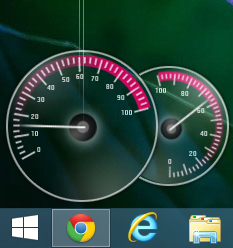

 2
2右鍵點擊“命令提示符”在彈出的菜單選擇選擇“以管理員身份運行”。
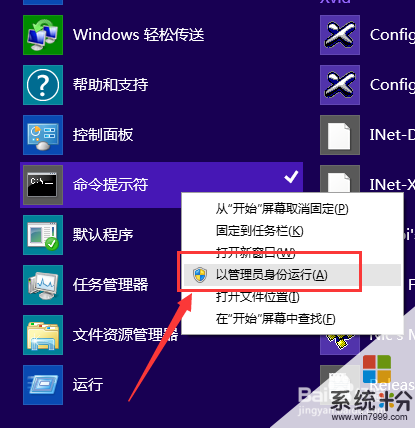 3
3此時會彈出一個“用戶賬戶控製”的警告,詢問用戶是否允許這個程序控製電腦,選擇“是”。
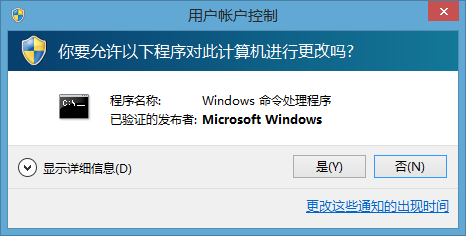 4
4在命令行輸入CONVERT volume /FS:NTFS,比如你想將C盤轉換成NTFS,在命令指示符下輸入“convert c: /fs:ntfs”點擊回車鍵,按照提示的內容進行輸入,比如提示是否繼續,輸入y即可。如果要操作的分區中有打開的文件,會彈出一個警告窗口,把文件關閉後重新啟動計算機,在啟動時會在進入係統前自動完成轉換,也有相關信息的提示。
 5
5轉換完成後,打開計算機,右鍵點擊轉換格式的磁盤,選擇屬性,即可查看硬盤格式,在屬性上顯示文件係統為“NTFS”表示轉換磁盤格式已經成功!
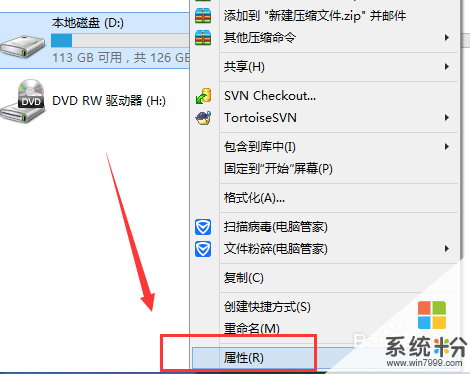
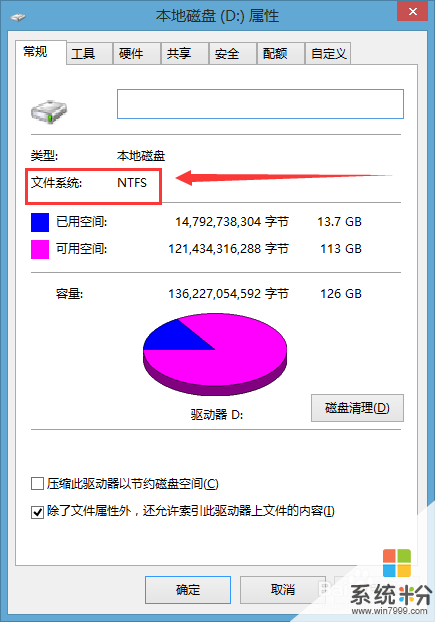
以上就是windows8.1怎樣通過命令行轉換硬盤格式為NTFS,windows8.1通過命令行轉換硬盤格式為NTFS的方法教程,希望本文中能幫您解決問題。
電腦軟件相關教程